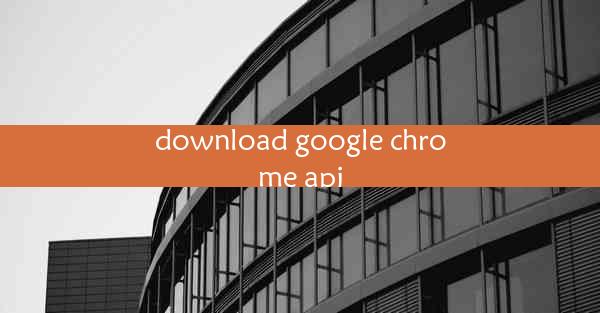chrome卸载程序路径、chrome浏览器如何卸载
 谷歌浏览器电脑版
谷歌浏览器电脑版
硬件:Windows系统 版本:11.1.1.22 大小:9.75MB 语言:简体中文 评分: 发布:2020-02-05 更新:2024-11-08 厂商:谷歌信息技术(中国)有限公司
 谷歌浏览器安卓版
谷歌浏览器安卓版
硬件:安卓系统 版本:122.0.3.464 大小:187.94MB 厂商:Google Inc. 发布:2022-03-29 更新:2024-10-30
 谷歌浏览器苹果版
谷歌浏览器苹果版
硬件:苹果系统 版本:130.0.6723.37 大小:207.1 MB 厂商:Google LLC 发布:2020-04-03 更新:2024-06-12
跳转至官网

Chrome浏览器是由Google公司开发的一款开源网页浏览器,自2008年发布以来,凭借其简洁的界面、快速的浏览速度和丰富的扩展程序库,迅速赢得了广大用户的喜爱。在使用过程中,用户可能会因为各种原因需要卸载Chrome浏览器。下面,我们将详细介绍Chrome浏览器的卸载方法。
二、Chrome卸载程序路径
1. Windows系统卸载路径:
- 在Windows系统中,Chrome浏览器的卸载程序通常位于控制面板中的程序和功能或卸载程序选项中。
- 用户可以通过以下步骤找到Chrome卸载程序:
- 打开控制面板。
- 点击程序或程序和功能。
- 在列表中找到Google Chrome。
- 点击卸载按钮开始卸载过程。
2. macOS系统卸载路径:
- 在macOS系统中,Chrome浏览器的卸载程序位于应用程序文件夹中。
- 用户可以通过以下步骤找到Chrome卸载程序:
- 打开应用程序文件夹。
- 找到Google Chrome应用程序。
- 将其拖动到废纸篓中。
3. Linux系统卸载路径:
- 在Linux系统中,Chrome浏览器的卸载程序通常位于软件包管理器中。
- 用户可以通过以下步骤找到Chrome卸载程序:
- 打开终端。
- 输入相应的命令来卸载Chrome,例如在Ubuntu系统中,可以使用以下命令:
```
sudo apt-get remove google-chrome-stable
```
三、Chrome浏览器卸载步骤
1. 备份个人数据:
- 在卸载Chrome之前,建议用户备份个人数据,如书签、密码等,以防止数据丢失。
2. 打开控制面板或应用程序:
- 根据操作系统选择相应的卸载路径。
3. 选择Chrome浏览器:
- 在卸载列表中找到Chrome浏览器。
4. 执行卸载操作:
- 点击卸载或移除按钮,开始卸载过程。
5. 确认卸载:
- 在弹出的确认窗口中,点击是或确定按钮,确认卸载操作。
6. 等待卸载完成:
- 系统会自动卸载Chrome浏览器,并可能要求用户重启计算机。
四、卸载后清理残留文件
1. 删除临时文件:
- 卸载后,Chrome浏览器可能会在系统目录中留下临时文件。
- 用户可以手动删除这些文件,或者使用清理工具进行清理。
2. 检查注册表:
- 在Windows系统中,Chrome浏览器可能会在注册表中留下一些残留项。
- 用户可以使用注册表编辑器手动删除这些项,或者使用清理工具进行清理。
3. 清理扩展程序:
- 如果用户在Chrome浏览器中安装了扩展程序,卸载后应检查扩展程序是否已完全删除。
五、重新安装Chrome浏览器
1. 访问Chrome官方网站:
- 在卸载后,用户可以访问Chrome官方网站下载最新版本的Chrome浏览器。
2. 下载安装程序:
- 根据操作系统选择相应的安装程序版本。
3. 运行安装程序:
- 双击安装程序,开始安装过程。
4. 完成安装:
- 按照提示完成安装过程。
5. 登录Chrome账户:
- 如果用户之前登录了Chrome账户,重新安装后可以自动恢复个人数据。
Chrome浏览器的卸载是一个相对简单的过程,用户可以根据自己的操作系统选择相应的卸载路径和步骤。在卸载过程中,注意备份个人数据,清理残留文件,并重新安装Chrome浏览器。通过以上步骤,用户可以顺利完成Chrome浏览器的卸载和重新安装。